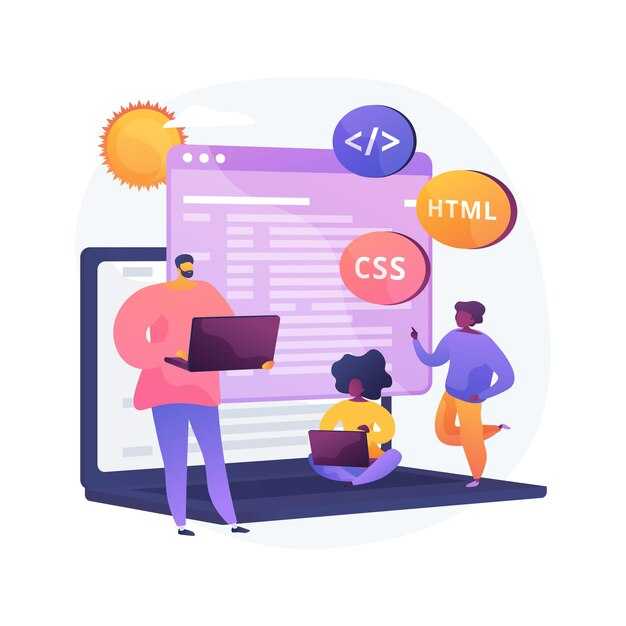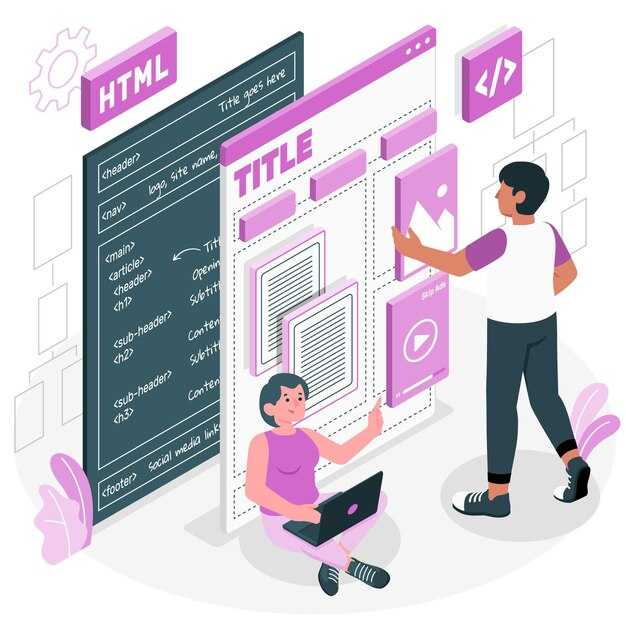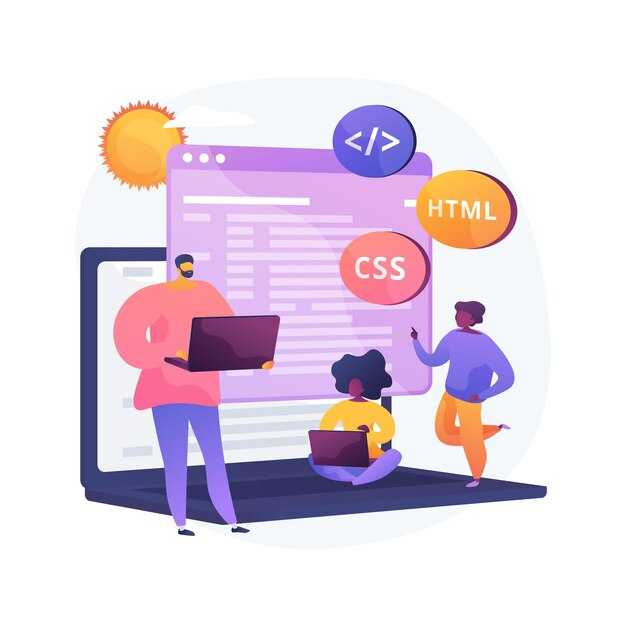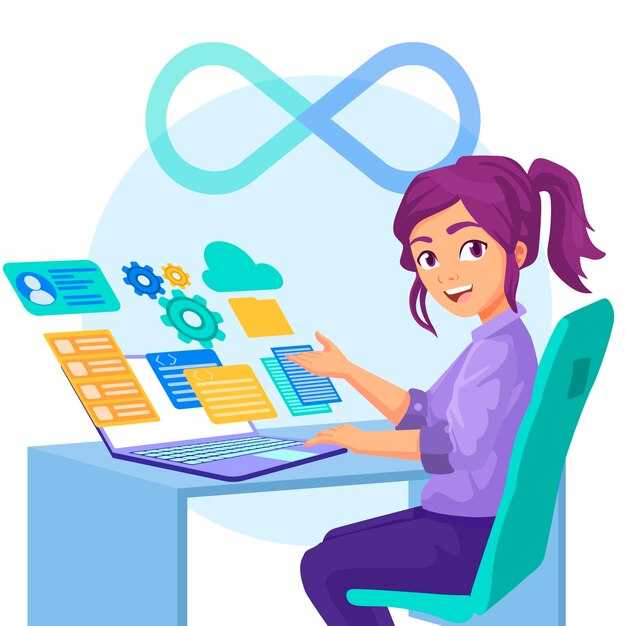Чтобы сделать кнопку недоступной в HTML, используйте атрибут disabled. Этот простой шаг предотвратит нажатие на элемент и визуально покажет пользователю, что кнопка сейчас неактивна.
Пример кода:
<button disabled>Недоступная кнопка</button>Если вам нужно временно отключить кнопку, добавления атрибута disabled достаточно. Однако учитывайте, что кнопка не будет реагировать на события, такие как onclick, и пользователи не смогут взаимодействовать с ней.
Стилизация недоступных кнопок также важна. Вы можете задать стили через CSS, чтобы визуально выделить их среди активных. Например:
button:disabled {
background-color: #ccc;
color: #666;
cursor: not-allowed;
}Такое оформление делает интерфейс более дружелюбным, объясняя пользователю, что данная кнопка временно не может быть использована. Далее рассмотрим дополнительные способы управления доступностью кнопок и их взаимодействия с пользователями.
Методы отключения кнопки с помощью атрибутов
Для того чтобы сделать кнопку недоступной в HTML, используйте атрибут disabled. Этот атрибут отменяет любые действия, связанные с нажатием на кнопку. Пример:
Кнопка станет неактивной, и пользователи не смогут по ней кликнуть. Визуально она будет выглядеть серой, что указывает на то, что действие недоступно.
Также вы можете управлять доступностью кнопки динамически с помощью JavaScript. Например, установив или удалив атрибут disabled через скрипт, можно изменить состояние кнопки на лету:
Этот подход позволяет управлять доступностью кнопки в зависимости от логики вашего приложения.
Кроме того, атрибут aria-disabled может использоваться для обозначения недоступности элемента с точки зрения доступности, даже если кнопка визуально активна. Например:
Хотя терминология aria-disabled не предотвращает действия от пользователя, она важна для тех, кто использует вспомогательные технологии.
Подводя итог, применение атрибута disabled – это основной и наиболее простой способ сделать кнопку недоступной, в то время как aria-disabled помогает улучшить доступность вашего веб-приложения.
Использование атрибута disabled
Чтобы сделать кнопку недоступной, добавьте атрибут disabled к элементу <button>. Это предотвратит взаимодействие пользователя с кнопкой. Вот пример:
<button disabled>Недоступная кнопка</button>Кнопка с атрибутом disabled будет визуально отличаться, что указывает на её недоступность. Браузеры обычно серым цветом отображают такие элементы.
Если нужно динамически менять состояние кнопки, используйте JavaScript. Например:
const button = document.getElementById('myButton');
button.disabled = true; // делать кнопку недоступной
button.disabled = false; // делать кнопку доступной
С этим атрибутом важно помнить, что его влияние распространяется на все события, связанные с кнопкой. Например, пользователь не сможет её кликнуть, что исключает выполнение кода обработки по клику.
Вы также можете использовать атрибут disabled с другими элементами формы, такими как <input>, <select> и <textarea>, чтобы предотвратить их использование. Применение этого атрибута всегда будет полезным там, где необходимо ограничить ввод пользователей.
Во избежание путаницы, указывайте пользователю причину недоступности кнопки, например, изменяя текст или добавляя подсказки. Это улучшает пользовательский опыт и делает интерфейс более понятным.
Объяснение, как добавить атрибут disabled к элементу button для его отключения.
Чтобы сделать кнопку недоступной, добавьте атрибут disabled к тегу button. Это просто и быстро. Пример кода:
<button disabled>Недоступная кнопка</button>В этом примере кнопка автоматически становится серой, и пользователь не сможет на нее нажать. Вы можете использовать этот атрибут в ситуациях, когда действие кнопки временно невозможно, например, при загрузке данных или валидации форм.
Если вам нужно включить кнопку обратно, удалите атрибут disabled. Например:
<button>Доступная кнопка</button>Динамически менять статус кнопки можно с помощью JavaScript. Используйте метод removeAttribute или setAttribute для управления доступностью:
document.getElementById('myButton').setAttribute('disabled', true);При выполнении этой команды кнопка станет недоступной. Чтобы вернуть доступность, выполните:
document.getElementById('myButton').removeAttribute('disabled');Применяйте атрибут disabled для улучшения взаимодействия с пользователем и предотвращения ошибок.
Как восстановить доступность кнопки
Чтобы восстановить доступность кнопки, просто удалите атрибуты, которые блокируют её использование, такие как disabled или hidden. Например, уберите disabled из тега кнопки:
<button disabled>Нажми меня</button> <!-- Уберите disabled -->После этого обновите интерфейс, чтобы изменения отразились. Также проверьте состояние кнопки в JavaScript. Если вы использовали код, который скрывает или отключает кнопку, нужно убедиться, что этот код больше не выполняется.
document.getElementById('myButton').disabled = false;Если кнопка должна быть видимой, убедитесь, что её стиль не содержит свойств, скрывающих элемент, таких как display: none или visibility: hidden. Измените соответствующие CSS-правила:
<style>
#myButton {
display: block; /* или flex */
visibility: visible;
}
</style>Не забудьте протестировать кнопку в браузере, чтобы проверить её функциональность после внесённых изменений. Если всё сделано правильно, пользователь сможет взаимодействовать с кнопкой, как и предполагалось изначально.
Пошаговая инструкция для снятия атрибута disabled и возвращения кнопки к состоянию активности.
Вы можете легко вернуть кнопку в активное состояние, удалив атрибут disabled. Следуйте простым шагам:
Шаг 1: Убедитесь, что у вас есть доступ к элементу кнопки. Если вы используете JavaScript, вы можете получить кнопку по ID или классу. Пример:
const button = document.getElementById('myButton');
Шаг 2: Удалите атрибут disabled с помощью метода removeAttribute. Например:
button.removeAttribute('disabled');
Шаг 3: Проверьте, что кнопка теперь активна. Можете добавить тест, например, добавить обработчик события, который реагирует на нажатие кнопки:
button.addEventListener('click', () => {
alert('Кнопка нажата!');
});
Шаг 4: Обновите интерфейс, если это необходимо. Перемещение кнопки или изменение ее стилей поможет пользователю увидеть изменения.
Теперь ваша кнопка снова активна и готова к взаимодействию. Убедитесь, что логика вашей программы поддерживает это изменение.
Применение CSS и JavaScript для управления состоянием кнопки
Для управления состоянием кнопки используйте CSS для стилизации и JavaScript для динамического изменения состояния. Например, добавьте класс с помощью JavaScript, чтобы поменять стиль кнопки на недоступный.
Вот простой пример. Создайте кнопку с классом disabled, которая будет визуально отличаться от активных кнопок:
В CSS вы можете задать стиль для этой кнопки:
Теперь добавьте JavaScript для управления состоянием:
При нажатии кнопка станет недоступной, и её стиль изменится. Убедитесь, что используете правильные классы и свойства для визуального обозначения состояния кнопки.
Чтобы вернуть кнопке доступность, добавьте логику, которая будет удалять класс disabled и убирать свойство disabled при необходимости.
Такая комбинация CSS и JavaScript обеспечивает гибкость в управлении состоянием кнопки и улучшает пользовательский интерфейс.
Стилизация отключенной кнопки с помощью CSS
Чтобы стилизовать отключенные кнопки, применяйте свойства CSS для изменения их внешнего вида. Сначала установите цвет текста и фона, а затем добавьте эффекты, которые указывают на недоступность кнопки.
Рекомендуется использовать серый цвет для фона и текстового цвета, чтобы визуально обозначить отключение кнопки. Вот пример CSS стилей для отключенной кнопки:
| Свойство | Значение |
|---|---|
| background-color | #d0d0d0 |
| color | #a0a0a0 |
| cursor | not-allowed |
| opacity | 0.6 |
| border | 1px solid #a0a0a0 |
С применением этих стилей появляется стильная и понятная кнопка. Добавьте плавный переход, чтобы улучшить восприятие:
button:disabled {
background-color: #d0d0d0;
color: #a0a0a0;
cursor: not-allowed;
opacity: 0.6;
border: 1px solid #a0a0a0;
transition: background-color 0.3s, opacity 0.3s;
}
Эти настройки гарантируют, что ваша кнопка будет заметной, даже когда она отключена. Такой подход делает интерфейс более интуитивным для пользователей.
Методы изменения стилей кнопки, когда она недоступна, для визуального обозначения.
Для визуального обозначения недоступной кнопки измените ее стили с помощью CSS. Вот несколько методов:
- Изменение цвета фона: Установите более светлый или серый оттенок для фона кнопки. Это даст понять пользователям, что действие не доступно.
- Изменение цвета текста: Смените цвет текста на более блеклый или темный, чтобы он выделялся на фоне, но оставался менее заметным.
- Добавление эффекта затемнения: Используйте полупрозрачный черный или серый цвет, чтобы сделать кнопку менее заметной.
- Изменение курсора: Программируйте свойства курсора, чтобы он изменялся на стиль «недоступно» (например, «not-allowed»). Это дополнительно сигнализирует о недоступности кнопки.
- Применение стиля «заблокировано»: Добавьте тень или обводку, чтобы кнопка выглядела, как будто ее пропустили на этапе рендеринга.
- Анимация: Используйте анимацию, чтобы сделать кнопку менее активной. Например, небольшой эффект пульсации с уменьшением прозрачности.
Пример CSS-кода для недоступной кнопки:
.button-disabled {
background-color: #ccc;
color: #999;
cursor: not-allowed;
opacity: 0.5;
text-decoration: line-through;
}
Применяя эти изменения, вы обеспечиваете четкое и интуитивное понимание функциональности кнопки пользователем.
Динамическое изменение состояния кнопки с помощью JavaScript
Для изменения состояния кнопки с помощью JavaScript используйте простые функции, которые контролируют атрибуты элемента. Например, можно сделать кнопку недоступной по клику на нее.
-
Создайте HTML-кнопку:
<button id="myButton">Нажми меня</button> -
Напишите JavaScript для управления состоянием кнопки:
let button = document.getElementById('myButton'); button.addEventListener('click', function() { button.disabled = true; button.textContent = 'Кнопка недоступна'; }); -
Добавьте возможность вернуть кнопку в активное состояние:
setTimeout(function() { button.disabled = false; button.textContent = 'Нажми меня'; }, 5000);Этот код разблокирует кнопку через 5 секунд после ее нажатия.
Теперь кнопка будет недоступна после клика, а затем снова станет активной. Таким образом, пользователи увидят визуальную обратную связь.
Используйте такие подходы для управления состоянием кнопок в зависимости от бизнес-логики вашего приложения.
Практическое решение по изменению статуса кнопки на недоступный и обратно с использованием JavaScript.
Для изменения статуса кнопки на недоступный и обратно используйте простую логику с обработчиками событий на JavaScript.
Создайте кнопку в HTML:
<button id="myButton">Нажми меня</button>Затем добавьте JavaScript для управления её статусом:
const button = document.getElementById('myButton');
button.addEventListener('click', () => {
button.disabled = true; // делает кнопку недоступной
button.textContent = 'Подождите...'; // меняет текст кнопки
// Имитация процесса (например, ожидание ответа сервера)
setTimeout(() => {
button.disabled = false; // делает кнопку доступной
button.textContent = 'Нажми меня'; // восстанавливает текст кнопки
}, 2000); // ожидание в 2 секунды
});
В этом примере при нажатии на кнопку она становится недоступной и в течение 2 секунд меняет текст на «Подождите…». После завершения ожидания кнопка снова становится доступной и восстанавливает свой первоначальный текст.
Используйте этот подход, чтобы улучшить взаимодействие с пользователями и избежать повторных нажатий во время выполнения длительных процессов.